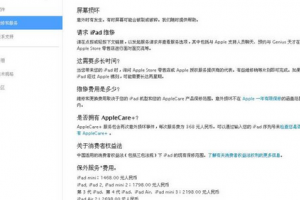苹果手机开机密码怎么设置
发布时间:2022-01-03 08:31:56
标签:苹果,手机,开机,密码,怎么,设置
在使用手机的时候,会在手机上设置锁屏密码、应用应用锁等,在苹果手机上还可以设置手机开机密码,在手机设置中设置开机密码后,在手机关机之后重新开机,是需要输入密码的,输入密码正确就可以开机,密码输入错误,就无法开机。设置手机开机密码后,可以有效的防止手机丢失之后别人打开自己的手机造成安全影响,所以在手机上设置开机密码是很有必要的,但是很多苹果手机用户都不知道怎么设置手机开机密码,所以下面小编来给大家介绍手机开机密码的设置方法,只需要简单的几个步骤就可以设置成功了,有需要的一起来看看吧。

方法步骤
1、首先打开苹果手机,在手机上点击进入“设置”。

2、在手机设置页面菜单中点击“面容ID与密码”。

3、进入面容ID与密码设置页面后,点击菜单中的“打开密码”选项。

4、可以在新弹出的页面中,点击直接输入密码,也可以点击下方的“密码选项”。

5、点击密码选项之后,就会在手机底部弹出密码格式的窗口,点击想要的格式。

6、最后输入密码之后,进行密码验证就可以设置好开机密码了。

手机设置开机密码之后,就可以有效地防止自己手机的数据丢失,更好的保护手机的安全隐私。按照以上的步骤就可以在手机上设置手机开机密码了,有需要的朋友可以按照以上的步骤进行操作。
猜你喜欢
- 当您正在使用信息功能与好友对话时,可以将 iPhone 上发送和接收的短信/彩信显示在您的 Mac 或 iPad 上,然后您可以通过这些设备
- 目前,iPad2授权维修中心只是建议用户,将ipad2拿到空调房或捂到被子里充电,别无他法。这显然无法令用户满意。ipad2怕冷罢工充不了电
- iPhone的家庭功能是国内很多用户不常用的一个功能,并且应为其开放的可能,会造成很多用户在此功能中收到很多垃圾的邀请信息,很多用户想要知道
- 最近接到个别iPhone用户反馈随手记更新之后打不开或者是闪退的情况,主要是因为之前在非官方渠道下载随手记然后在appstore升级,导致苹
- ipad air2售后换屏资料给你参考【网友估价】原装的一般在1000块左右。但个地方各店铺价格也不同。在店里换屏要小心店主用普通屏当原装屏
- 基本上,一个展示台八台ipadair2,有三到四台是有阴阳屏现象的。阴阳屏普遍表现为左侧(尤其左上和左下)屏幕发黄,而右侧(尤其中间偏下)屏
- 为什么自己的小米手机耗电这么快,买了没多久就要一天两充了。不知道有多少人发现:每次自己的小米手机升级后反而电池更不耐用了,有网友嘲讽称“雷军
- 降级必须需要自制固件 非A5处理器 以下就是全部教程首先准备:5.0.1官方固件、5.0.1shsh、小雨伞、b5红雪(redsn0w_wi
- 在手机上使用通讯软件的时候,都可以在聊天页面设置自己喜欢的聊天背景,而且设置的方法很简单,相信大家一定都会设置了。但是在手机抖音上也可以进行
- 华为鸿蒙系统正式来袭,不少华为用户纷纷升级至鸿蒙系统,刚升级后或许不太了解一些功能如何操作,本文中为大家提供了10个技巧参考升级华为鸿蒙系统
- 苹果手机怎么添加江苏一卡通?在最近,苹果Apple Pay上线江苏交通一卡通,这就意味着在江苏的苹果用户可以使用手机刷卡乘坐公交地铁,那我们
- 如果说大家对于iPad Air2和iPad mini 3最想了解的,一定是何时才能拿到这两款最新的平板吧。今日凌晨一点,苹果在旧金山召开本年
- 微信红包是很多用户经常会使用的功能,小笔金额的话微信红包比转账功能使用的更加频繁,所以微信红包功能使用频率是非常高的,很多用户想要知道微信红
- 买了台马来西亚版iPAD2,白色皇帝版,价格不是十分便宜也不算很贵(4400),但就是有个问题,他的SIM卡卡在机子里面了,而且经过暴力尝试
- 微信小老虎是微信最新的版本推出的拜年红包中的功能,当我们在领取到拜年红包的时候,我们就可以把红包设置成为我们的微信状态,然后我们的名字下面就
- 抖音如何取消关注?在玩抖音的时候看见喜欢的主播和用户都会去关注,如果我们想要取消关注,要怎么操作呢,下面就给大家分享具体步骤。1.首先我们想
- 百度地图导航错位置怎么申请赔付?如今很多用户出门开车都在使用百度地图进行导航,有时会碰到导航出错造成绕远路或违章的情况,其实出现这种情况用户
- 在身边人没有流量的时候,我们通常会通过连接热点与他人共享流量,如何能让他人第一时间找到共享的热点?你知道iPhone 13热点名字如何设置吗
- iphone上用的十六进制编辑学习首先呢,你的iPhone给JailBreak(越狱),教程就不说了,weiphone上有。然后,下载"ss
- 支付宝如何取消特约商户授权?最近有很多小伙伴向我询问支付宝要怎样才能取消特约商户授权,那么今天的教程小编就给大家带来支付宝取消特约商户授权的